Velik del čara Hyperlapsea je njegova preprostost, ki vam omogoča, da ustvarite video posnetek s časovnim zamikom z nekaj dotikom prstov. Če želite več nadzora nad izhodom, ima aplikacija skrito funkcijo Labs, kjer lahko prilagodite številne nastavitve, vključno z ločljivostjo, hitrostjo sličic in različnimi stopnjami zvoka.
Nemški videoposnetek v YouTubu vam pokaže, kako dostopati do nastavitev Hyperlapse. To storite tako, da zaženete aplikacijo in nato s štirimi prsti izvedete štiri hitre pipe. To lahko traja nekaj poskusov, preden boste dobili visi za to. Ugotovil sem, da vaši prsti ne bi smeli biti preveč blizu in pipe morajo biti hitre in ne preveč namerne.
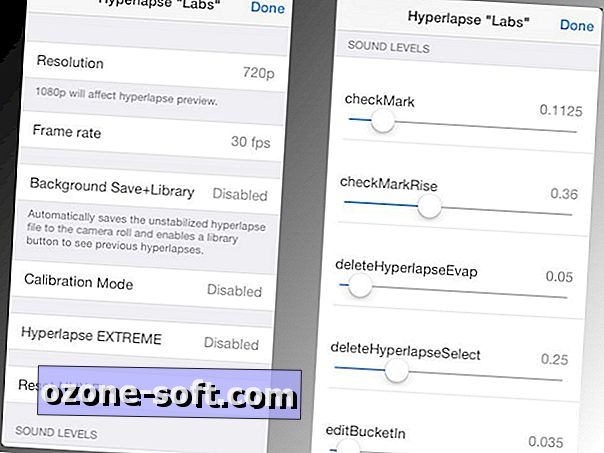
Ko vstopite v Hyperlapse Labs, lahko prilagodite ločljivost, hitrost sličic in številne ravni zvoka ter omogočite možnost shranjevanja nestabiliziranih videoposnetkov v vaš fotoaparat, vstopite v način umerjanja in vključite nekaj, kar se imenuje Hyperlapse Extreme.
Začnimo z najbolj vznemirljivo možnostjo: Hyperlapse Extreme . Doda še dve dodatni nastavitvi hitrosti predvajanja: 24x in 40x, kar je lahko koristno za zelo dolge videoposnetke.
Nastavitev ločljivosti vam omogoča, da spremenite privzeto 720p na 1080p, medtem ko nastavitve za hitrost sličic omogočajo premik od 30fps do 24fps.
Nastavitev Shrani ozadje + knjižnica shrani nestabilizirane videoposnetke v album Raw Hyperlapse v vašem zvitku fotoaparata. Kar zadeva način umerjanja, se zdi, da vam omogoča, da prilagodite raven osvetlitve brez shranjevanja testnega videa v telefon.
Pod temi nastavitvami so številski drsniki za prilagajanje številnih ravni zvoka, vendar jih je treba opozoriti: v velikem številu - z na videz namensko nejasnimi opisi - jih prilagodite na svojo nevarnost.
Če želite narediti korak navzgor in prejeti ustrezen uvod v Instagramovo video aplikacijo, se naučite, kako začeti s programom Hyperlapse.
(Via Lifehacker)






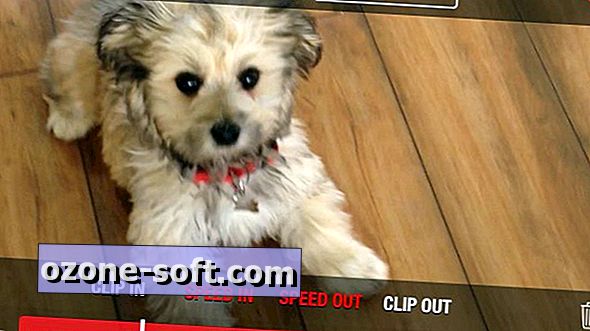






Pustite Komentar